トラック トランスパレンシー
[トラック トランスパレンシー]モードを使ってトラック全体の透明度を設定する、またはタイムラインにある各クリップの透明度を正確にコントロールすることができます。クリップの透明度は[エディタ]パネルにあるクリップの[不透明度]で設定するだけでなく、[トラック トランスパレンシー]モードを使って行うこともできます。[トラック トランスパレンシー]を使って、効果の重ね合わせやフェードイン/アウト効果を作成できます。
注意: トラックヘッダーで[トラック トランスパレンシー]スライダーを使うと、そのトラックの透明度がすべてのクリップに適用され、各クリップにおけるすべてのキーフレーム ベースの不透明度/透明度の設定のベースラインとなります。例えば、[トラック トランスパレンシー]スライダーが 50% に設定されていると、これがトラック上にあるすべてのクリップの不透明度の最大値として使用されます。つまり、キーフレーム設定の[不透明度]が 100% のクリップは、そのトラックに追加されると、不透明度が 50% になります。
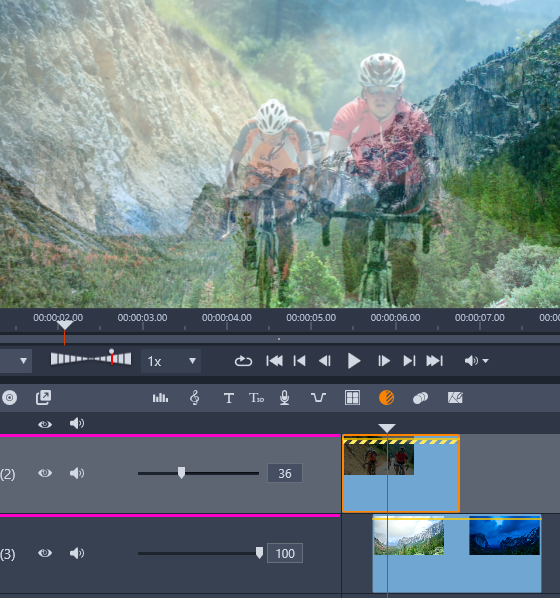
[トラック トランスパレンシー]により、フェード効果を作成したり効果の重ね合わせをすることができます
1 [編集] ワークスペースで、タイムライン内からトラックを選択し、 [トラック トランスパレンシー]ボタン  をクリックします。
をクリックします。
 をクリックします。
をクリックします。2 タイムラインで、次のいずれかの操作を行います
• トラック全体の透明度を調整するには、トラック ヘッダーのエリアで[トラック トランスパレンシー]スライダーをドラッグして値を設定するか、スライダーの右側にあるボックスに値を入力します。
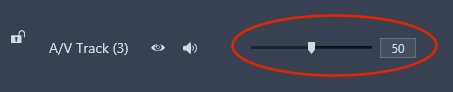
• 透明度を変更したい場合、クリップ上で透明度を表す黄色の線をクリックして、必要に応じてキーフレーム ノードをいくつでも追加することができます。ノードを下にドラッグしてトランスパレンシーを増やします。
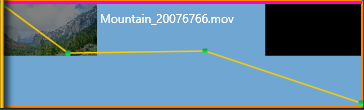
キーフレームを削除するには、キーフレームノードを右クリックして対応するコマンドを選択します。
3 [トラックトランスパレンシー]ボタンをクリックして、トラック トランスパレンシーモードを終了します。